初めての方も簡単!
Googleビジネスプロフィールの始め方を解説!
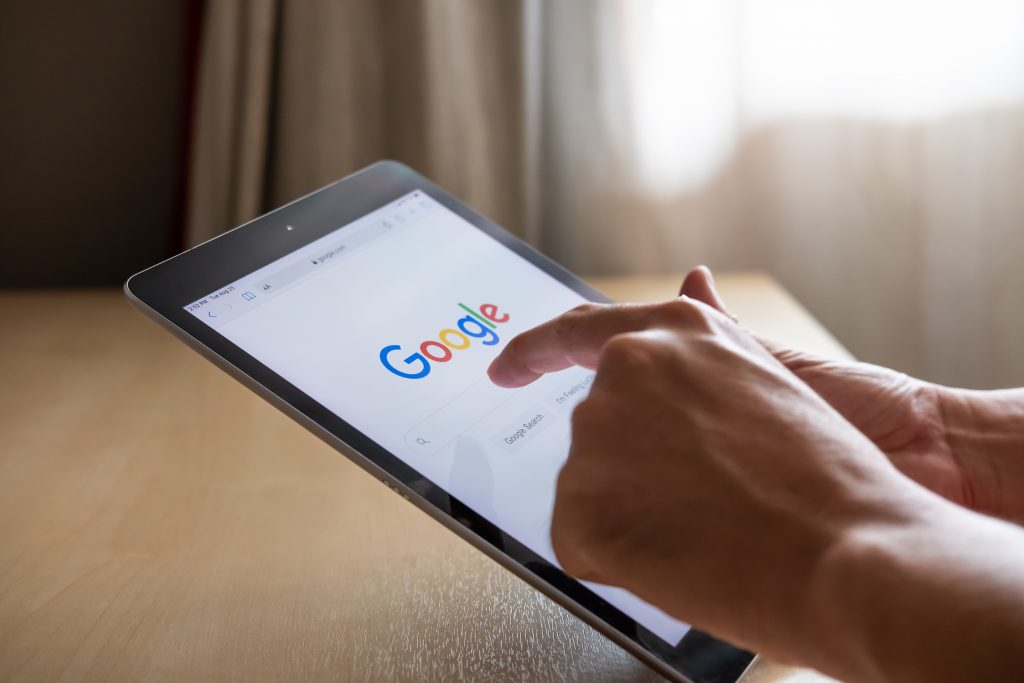
Googleビジネスプロフィールとは?
Googleビジネスプロフィール(旧:Googleマイビジネス)とは、Googleが提供する、無料の情報管理サービスです。
Googleビジネスプロフィールに登録すると、Googleの検索結果やGoogleマップ上に表示される
お店や会社、施設などの情報を管理することができ、店舗の存在をアピールすることができます。
Google上でも目立つ位置に表示され、写真やイベント情報、最新情報、メニューなどたくさんの情報を
載せることができます。また、店舗の最新情報などを登録・更新することによって大きなPR効果も期待できるサービスです。
どうやって管理するの?
Googleビジネスプロフィールは、ページを管理・更新するためにオーナー権限の取得が必要です。
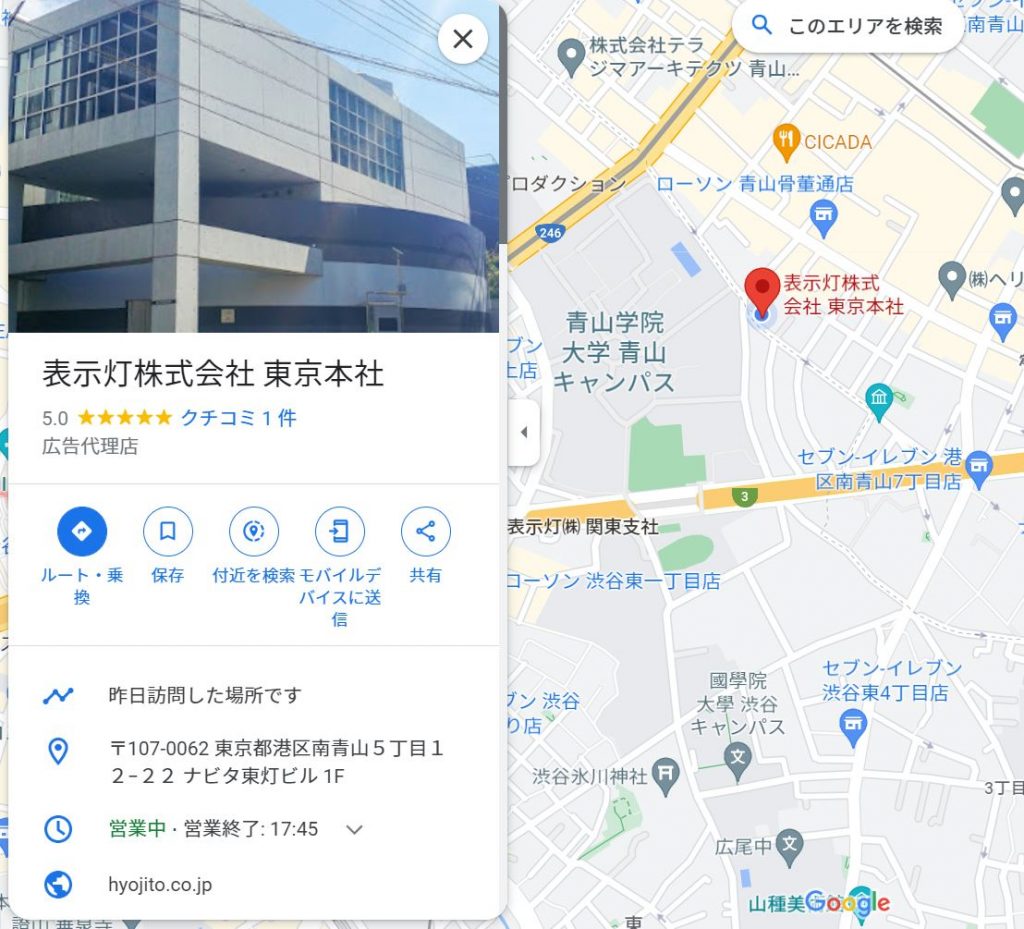
Googleビジネスプロフィールを使うためには、管理用のアカウントが必要です。全ての項目を管理できるのはGoogleに登録した管理権限者をもつユーザーのみです。また、ビジネスオーナーが作成・登録をしなくても、Google社が集めたインターネット上の情報や、Googleの一般ユーザーによって投稿された情報などから自動的に作成されたり、ユーザーが内容の修正を提案できるなど、情報の更新には複数の手段があります。そのため、第三者が誤って登録・更新してしまった情報が掲載されている場合もあります。(※開業して間もない店舗や、インターネット上に情報が少ない店舗の場合はページが存在してない事もあります。)
まずは、Googleビジネスプロフィールのオーナー登録を行い、ページの管理を始めてみましょう!
Googleビジネスプロフィールの始め方 3ステップ
1.Googleアカウントを作成
Googleビジネスプロフィールの登録を行うためには、Googleアカウントの作成が必須です。既に利用しているGoogleアカウントでも登録は可能です。
まずはGoogleアカウントを作りましょう!

2.Google上に店舗が登録されているかを確認
登録方法は2種類存在します。
・Google上からオーナー権限を取得する
・新規登録をする
Google上で店舗名、所在地等で検索を行い、登録があるか
確認を行いましょう。

【すでにGoogle上に店舗が登録されてる場合は】
登録内容の確認・修正を行う
店舗情報欄に表示されている郵便番号、住所、ビジネス名(店名、屋号、会社名等)の表記が間違っていないか確認しましょう!
【Google上に店舗が登録されていない場合は】
Googleビジネスプロフィールの新規登録を行う
Googleビジネスプロフィールの新規登録を行います。
手続きに従って、ビジネス名(店名、屋号、会社名等)の入力を行い、あなたの店舗のビジネスに近いジャンルのカテゴリを選択し、登録を完了させましょう。

3.確認コードの取得申請を行う
オーナー確認に必要な確認コードの取得を行いましょう。ハガキまたはお電話にて確認コードが発行されます。
オーナー権限が完了すると、いよいよ運用開始です!!

オーナー登録をきっかけにWeb施策に取り組んでみませんか?
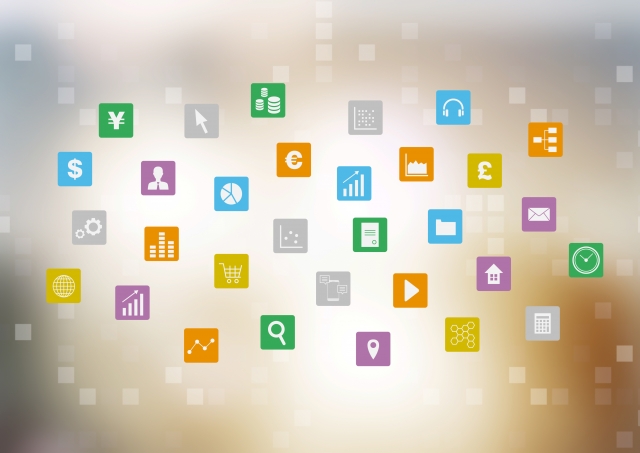
スマートフォンの使用が一般的となっている今こそ、店舗の存在をアピールできるWeb集客に効果的なツール、「Googleビジネスプロフィール」を活用しない手はありません!積極的な情報発信を行いましょう!
ここまでの登録作業を、大変だなぁと感じた方や、登録後の更新作業を負担に感じている方も
少なくないのではないでしょうか。
更新作業に時間をかけすぎて、本業が疎かになっては元も子もありませんよね。
そんな面倒な登録・更新作業、表示灯が管理代行いたします!
お問い合わせはこちら
※実在の店舗や拠点がない場合は、掲載できません。
対象とならないビジネスもございますので、まずはお気軽にお問い合わせください。